
Sommario:
- Autore John Day [email protected].
- Public 2024-01-30 10:04.
- Ultima modifica 2025-01-23 14:49.
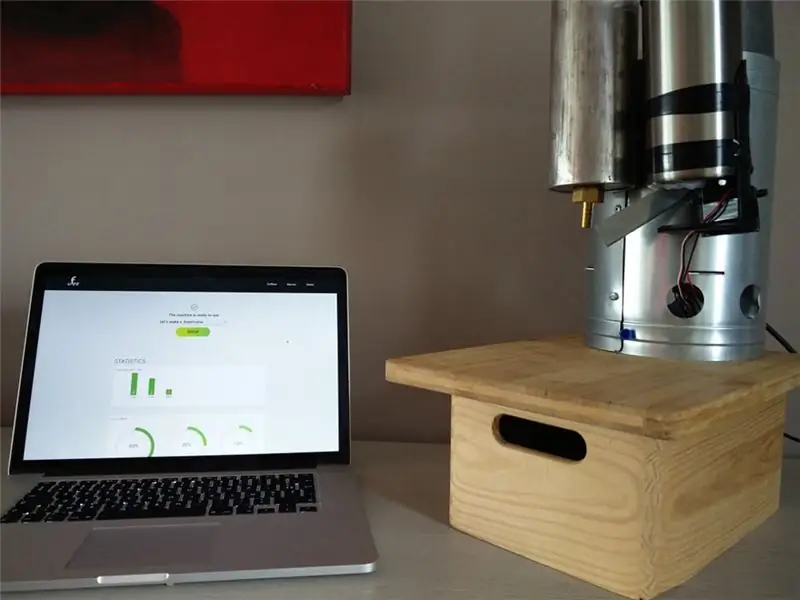
Come prova di conoscenza, abbiamo dovuto creare un dispositivo IOT che potesse essere controllato tramite un'interfaccia web autocostruita. Dato che amo il caffè e ne consumo molto ogni giorno, ho deciso di creare la mia caffettiera IOT.
La caffettiera UFEE: "la caffettiera pensata per te"
Per rendere il dispositivo completamente automatico, sto usando il caffè istantaneo.
Passaggio 1: cosa ti servirà
- Modello Raspberry Pi 3
- servomotore (ARD-T010051)
-RTC DS3231
- Amplificatore mono CJMCU-832 PAM8302 2,5 W Classe D
- Sensore Reed
- RELÈ 5V (10A)
- Relè allo stato solido (5V)
- Cavo ausiliario
- Tubo termoretraibile
- 2x ugello in rame
- Pezzo di bicono
- Tubo in silicone
- Caldaia Senseo 1400W
- Pompa Senseo 22W
- Serbatoio d'acqua Senseo
- Interruttore reed (normalmente aperto)
- filo di rame
- MCP3008
- 2x LDR
- Altoparlante da 4ohm (o altro tipo)
- 2x resistore da 10KΩ
- Resistenza da 5KΩ
- Diodo 1N4007
Per il caso ho scelto un aspetto piuttosto industriale, ma ci sono molti modi per adattare i componenti che potrebbero sembrare più attraenti quando vuoi posizionarlo nella tua casa.
Passaggio 2: come iniziare

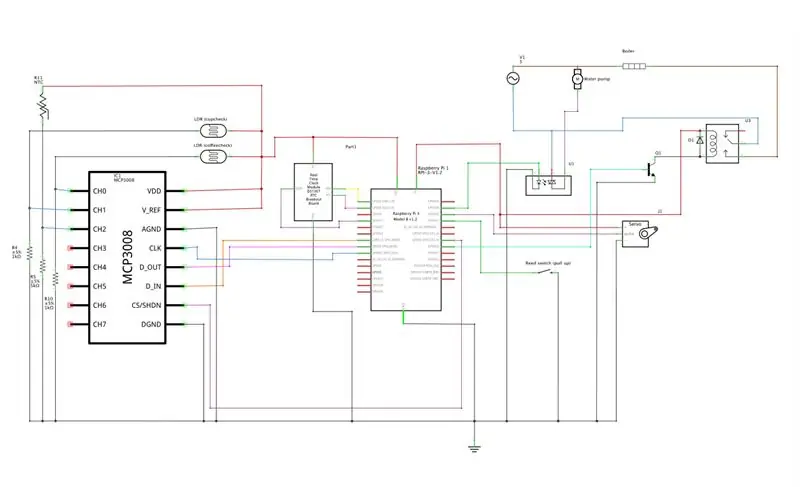
Ho iniziato aprendo la caffettiera Senseo ed esplorando i componenti all'interno. Per aprirlo, rimuovi 2 viti dalla parte posteriore usando un cacciavite torx e poi puoi aprirlo con forza alle clip di fissaggio.
Una volta aperto, tutto ciò di cui hai bisogno è la pompa, la caldaia e i cavi e i tubi che tengono insieme il tutto.
Il passaggio successivo consiste nel montare la caldaia e la pompa nell'involucro desiderato, poiché la caldaia e il serbatoio dell'acqua devono essere posizionati correttamente per poterli utilizzare. Assicurati che il raccordo per il serbatoio dell'acqua sia posizionato correttamente, ben stretto e facilmente accessibile.
Una volta completato, puoi iniziare a collegare i componenti secondo lo schema.
Passaggio 3: l'ugello (aspetto industriale)




Per l'ugello, ho usato un piccolo contenitore di metallo in cui ho praticato un foro abbastanza grande da contenere il pezzo del bicono. Montare il tubo su uno degli ugelli e serrare gli ugelli al pezzo bicono. Quindi praticare fori corrispondenti nel contenitore di metallo e nell'involucro e utilizzare alcuni bulloni e dadi per serrarlo all'involucro.
Passaggio 4: il distributore di caffè (aspetto industriale)
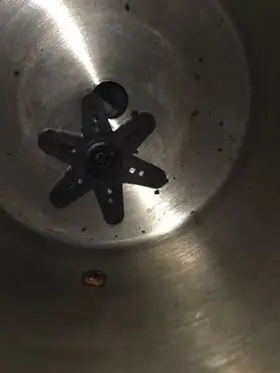



Per contenere il caffè, avrai bisogno di un contenitore con un coperchio trasparente che puoi montare sul corpo.
Praticare 2 fori di Ø5mm nel fondo:- Uno al centro del contenitore- uno al centro tra il primo foro e il lato
inserire l'ingranaggio del servo attraverso il foro più vicino al lato e avvitare il pezzo (in dotazione con il servo) con 6 gambe. (vedi foto 1)
Quindi prendi un pezzo di metallo e piegalo a forma di binario, e piega gli angoli e l'estremità di un pezzo, in modo da poterlo montare sul fondo della lattina sopra il foro al centro. (vedi foto 2)
Utilizzare una staffa di montaggio per montare il servo più saldamente al corpo del contenitore. (vedi foto 3)
Infine praticare un foro di Ø5mm nella parte posteriore inferiore del contenitore per adattare l'LDR e alcuni altri per montare il contenitore sul corpo della macchina. (vedi foto 4)
Passaggio 5: preparazione e montaggio dei sensori

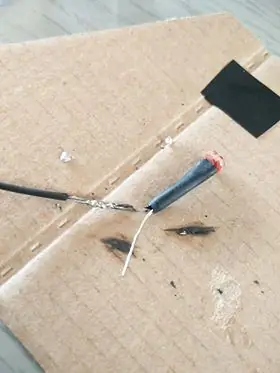

C'è un NTC integrato nella caldaia, che è possibile collegare all'MCP realizzando un partitore di tensione con una resistenza di pull-down di 5KΩ.
Gli LDR per il controllo del caffè e della tazza devono essere preparati per primi. Dato che sto usando un involucro di metallo, è necessario isolarlo bene in modo da non cortocircuitarlo con il caso. Se stai usando anche un involucro di metallo, procedi come segue:- metti del nastro isolante attorno a ciascuna delle gambe e coprilo con un tubo termoretraibile. (vedi foto 1)
- successivamente, saldare i fili a ciascuna delle gambe e coprire anche le connessioni con un tubo termoretraibile, in modo che tutte le connessioni siano completamente coperte. (vedi foto 2 e 3)
- ripeti questi passaggi per il secondo LDR
- metti la testa di uno degli LDR attraverso il foro che hai praticato per questo nel contenitore del caffè e piega le gambe. (vedi foto 4)
- coprire con nastro isolante in modo che la luce non possa passare dal retro.
- montare l'altro LDR o sul fondo dell'involucro con un pezzo di tubo che si copre quando viene posizionata una tazza, o direttamente nella base dove si mette la tazza. (Quando si sceglie la seconda opzione, assicurarsi che il sensore sia ben coperto con un materiale trasparente impermeabile!)
Per montare il sensore reed sul serbatoio dell'acqua, riempilo d'acqua in modo che il magnete si trovi nel punto più alto (l'acqua dovrebbe superare la linea minima). Quindi puoi ascoltare quando l'elemento cambia, oppure puoi collegarlo all'rpi o a un arduino e stampare continuamente il valore.
Quando sei sicuro di conoscere il punto esatto per il sensore, montalo saldamente sul serbatoio dell'acqua e aggiungi una quantità abbondante di colla a caldo per assicurarti che il tubo di vetro non si rompa (è molto sensibile). (vedi foto 5)
Passaggio 6: cablaggio e calibrazione


Monta il Raspberry pi e i componenti più grandi all'interno di una scatola di legno con una tavola montata sulla parte superiore (base dove si trovano la macchina e la tazza). Ho usato il velcro per montare il pi e i componenti all'interno della scatola. Quindi puoi montare tutto direttamente sui pin GPIO o utilizzare una breadboard o un circuito se preferisci.
Per la calibrazione dei sensori, controlla i valori che ottieni in entrambi gli stati e nelle diverse illuminazioni e regolali nel codice. (il mio potrebbe o non potrebbe funzionare). Lo stesso vale per l'NTC.
AVVISO: il modo in cui cambiano i valori dipende dal fatto che si metta prima il resistore pulldown o l'LDR/NTC. Quando aggiungi per la prima volta il resistore con un LDR, otterrai un valore più alto per un'esposizione alla luce inferiore. (1023 è completamente buio).
Quando si desidera utilizzare il sistema di allarme del progetto, è necessario saldare un cavo aux al + - e GND dell'amplificatore e l'altoparlante ai pin di uscita dell'amplificatore. Quindi aggiungi anche 5V alla scheda. (Questo è usato come tensione di riferimento per amplificare il suono). È quindi possibile regolare ancora il volume con il potenziometro sulla scheda.
Passaggio 7: distribuzione del sistema
Assicurati di avere un modello Raspberry Pi 3 con Raspbian installato e zeroconf è configurato in modo da poterlo configurare senza testa su una pipeline SSH.
Se non sai come farlo, segui questa guida per eseguire il flashing di Raspbian sulla tua scheda SD. Per configurare zeroconf, apri la scheda SD sul tuo computer e modifica il file cmdline e aggiungi quanto segue alla fine del file (dovrebbe essere una riga)
ip=169.254.10.1
Per poterti connettere al tuo pi usando ssh, devi abilitarlo. Puoi farlo aggiungendo un file chiamato SSH nella directory di avvio senza estensione (no.txt).
quando questo è configurato, puoi creare una pipe SSH sul tuo Raspberry Pi usando il comando ssh in un terminale UNIX o usando Putty su un PC Windows.
La prima volta che accedi a un pi, le credenziali sono le seguenti:
nome utente: pipassword: lampone
Per assicurarti che il tuo raspberry pi sia completamente aggiornato, emetti il seguente comando nel terminale:
sudo apt update && sudo apt upgrade
Ora puoi installare i pacchetti necessari emettendo il seguente comando:
sudo apt install -y python3-venv python3-pip python3-mysqldb mariadb-server uwsgi nginx uwsgi-plugin-python3
Quindi, aggiungi una nuova directory nella tua home directory con un nome adatto (ad esempio ufee) e vai al suo interno:
mkdir progetto1 && cd progetto1
Successivamente si desidera installare un ambiente virtuale in cui verrà eseguita l'applicazione. Puoi farlo con i seguenti comandi:
python3 -m venv --system-site-packages env
source env/bin/activate
python -m pip install mysql-connector-python argon2-cffi Flask Flask-HTTPAuth Flask-MySQL mysql-connector-python passlib
Ora il tuo ambiente virtuale è attivo e funzionante. Ora puoi copiare il codice dal mio github lì dentro. Potete trovare qui. Puoi anche clonarlo immediatamente con il seguente comando:
git clone
successivamente, configureremo il database:
sudo mariadb < ufee/sql/init_db.sql && sudo mariadb < ufee/sql/ufeeump.sql
La configurazione di NGINX e UWSGI:
Cambia 'Joshy' nei file di configurazione con il tuo nome utente con il seguente comando:
sed -i s/joshy/$USER/g conf/*
aggiungi e attiva i servizi:
sudo cp conf/project1-flask.service /etc/systemd/system/
sudo systemctl demone-reload
sudo systemctl start project1-flask.service
E infine configura NGINX:
sudo cp conf/nginx /etc/nginx/sites-available/ufee
sudo rm /etc/nginx/sites-enabled/default
sudo ln -s /etc/nginx/sites-available/ufee /etc/nginx/sites-enabled/ufee
sudo systemctl riavvia nginx.service
sudo systemctl enable project1-flask.service
Ora il sistema dovrebbe essere attivo e funzionante! Goditi il tuo caffè;)
Consigliato:
Allarme macchina da caffè: 4 passaggi

Allarme caffettiera: l'app di allarme caffettiera ti consente di controllare la tua caffettiera da remoto tramite un'app e di spegnere la macchina al termine (attualmente impostata su 6 minuti). Puoi anche impostare una sveglia che fa bollire automaticamente il caffè e averlo pronto
Tracker macchina da caffè con Raspberry Pi e Fogli Google: 5 passaggi

Tracker macchina da caffè con Raspberry Pi e Fogli Google: questo istruibile ti mostrerà come costruire un tracker basato su Raspberry Pi per la macchina da caffè condivisa nel tuo ufficio. Utilizzando il display OLED del tracker e gli interruttori meccanici, gli utenti possono registrare il consumo di caffè, vedere il loro equilibrio e
Pompa per macchina da caffè intelligente controllata da Raspberry Pi e sensore a ultrasuoni HC-SR04 e Cloud4RPi: 6 passaggi

Pompa per macchina da caffè intelligente controllata da Raspberry Pi e sensore a ultrasuoni HC-SR04 e Cloud4RPi: in teoria, ogni volta che vai alla macchina del caffè per la tua tazza mattutina, c'è solo una possibilità su venti che dovrai riempire l'acqua carro armato. In pratica, però, sembra che la macchina trovi in qualche modo il modo di metterti sempre addosso questo lavoretto. Il
Macchina da caffè abilitata per IoT: 9 passaggi (con immagini)

Macchina da caffè abilitata per IoT: questa istruzione è inserita nella competizione IoT - Se ti piace, votala! AGGIORNATO: ora supporta le comunicazioni a 2 vie e gli aggiornamenti OTA Da un po' di tempo ho una macchina da caffè Jura e l'ho sempre desiderata per automatizzarlo in qualche modo. Devo essere
Come Interagire con Alexa Dragonboard, Applicazione Android e Macchina da Caffè: 7 Passaggi

Come interagire con Alexa Dragonboard, applicazione Android e macchina da caffè: questo tutorial fornisce i passaggi necessari per connettere, integrare e utilizzare la macchina da caffè con Alexa Dragonboard e l'applicazione Android
